Recupera i dati persi / cancellati da computer, disco rigido, unità flash, scheda di memoria, fotocamera digitale e altro ancora.
Metodi eccellenti per correggere la corruzione dei file di sistema e recuperare in seguito
 aggiornato da Somei Liam / 03 gennaio 2023 16:30
aggiornato da Somei Liam / 03 gennaio 2023 16:30Forse ti starai chiedendo perché i file sul tuo computer non vengono visualizzati. Non solo sui tuoi file. Include gli altri dati. Esiste la possibilità di danneggiamento del sistema o di un sistema operativo danneggiato sul computer. In molti casi, le prestazioni del computer sono lente. La gente dice che la corruzione del sistema è il problema più complicato nei loro computer. Ad esempio, hai file essenziali ma non puoi accedervi. È un grosso problema se questo è il caso.
FoneLab Data Retriever è la soluzione principale per i tuoi file corrotti. Prima di ciò, devi individuare il vero problema nel tuo sistema, quindi risolverlo. Fortunatamente, puoi fare affidamento sulle guide alla risoluzione dei problemi di seguito.


Elenco delle guide
Parte 1. Perché il sistema è danneggiato su Windows
A volte, quando aggiorni il sistema, devi assicurarti che sia sicuro. Devi assicurarti che non ci saranno interruzioni per evitare errori. Ad esempio, stai attualmente aggiornando il sistema di Windows. Inaspettatamente, colpisci accidentalmente il tuo computer, il che porta allo spegnimento del dispositivo. In questo caso, ci sarà un errore del file system su Windows 10 o altri. Per evitare questo tipo di incidente, è necessario garantire l'assenza di operazioni errate. Ci sono molte ragioni per cui il sistema su Windows si corrompe, oltre a quanto sopra menzionato. Per evitare questo incidente, puoi leggere gli altri motivi di seguito.
- Ci sono guasti hardware. Include il blocco sullo schermo. Se ciò accade, non continuerai più l'aggiornamento del sistema. L'unica soluzione che puoi fare è spegnere il computer. Per questo motivo, il danneggiamento del sistema si verificherà perché interrompi il processo.
- Quando il sistema si corrompe, esiste la possibilità che malware e virus attacchino il sistema.
Dopo aver scoperto la causa del danneggiamento del sistema sul tuo dispositivo, puoi risolverlo direttamente. È possibile utilizzare i metodi seguenti. Non esitate a usarli. Sono semplici e maneggevoli.
FoneLab Data Retriever: recupera i dati persi / cancellati dal computer, dal disco rigido, dall'unità flash, dalla scheda di memoria, dalla fotocamera digitale e altro ancora.
- Recupera foto, video, contatti, WhatsApp e altri dati con facilità.
- Anteprima dei dati prima del recupero.
Parte 2. Come correggere la corruzione del sistema
La corruzione del sistema può portare alla perdita dei file e possono corrompersi o scomparire del tutto. È necessario eseguire la giusta guida alla risoluzione dei problemi per correggere il danneggiamento del file di sistema. Se non lo fai, i file rimarranno non accessibili e non potrai modificarli o utilizzarli. Se li usi nel tuo lavoro, questo incidente è un peso per te. Dopo aver conosciuto i motivi della corruzione del sistema, puoi procedere con la sua correzione. È il modo migliore per accedere finalmente ai tuoi file essenziali. Per rimuovere le modifiche apportate al tuo sistema su Windows, scorri verso il basso.
Passo 1 Utilizzando la barra di ricerca di Windows, individua la relativa barra di ricerca, quindi digita Prompt dei comandi. Lo strumento apparirà su di esso, quindi cercalo Apri pulsante e fare clic su di esso. In questo caso, il dispositivo avvierà lo strumento.
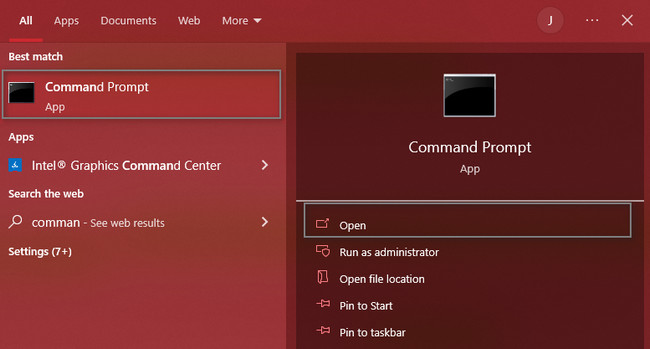
Passo 2 L'interfaccia principale dello strumento apparirà sullo schermo. Se vedi una finestra nera, hai avviato correttamente il software. Lo strumento richiederà di digitare un codice per eseguire le corrette guide alla risoluzione dei problemi. Digitare DISM / Online / Cleanup-Image / RestoreHealth sullo strumento del dispositivo. Successivamente, premi il pulsante Invio sulla tastiera.
Nota: il processo si avvierà automaticamente dopo aver premuto il pulsante Invio, il processo si avvierà automaticamente. Lo strumento inizierà a correggere il danneggiamento del file di sistema. Dopo la procedura, devi riavviare il computer che stai utilizzando. Una volta che il processo non risolve il problema, tutto ciò che devi fare è ripeterlo.
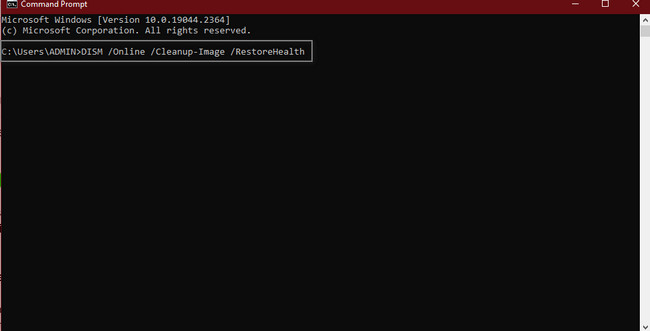
Dopo aver risolto il problema, è il momento di recuperare i file persi. La domanda è: quale strumento verrebbe utilizzato per scansionare i file di sistema critici di Windows e sostituire eventuali file danneggiati? Scorri verso il basso per scoprirlo e usarlo nei tuoi file.
Parte 3. Come recuperare i dati utilizzando FoneLab Data Retriever
È tempo di recuperare i file dopo aver risolto il problema della corruzione del file system. Durante il ripristino della corruzione del file system, esiste la possibilità che i virus attacchino. Non è possibile prevenire questo tipo di incidente. Tutto quello che devi fare è recuperare i tuoi file. FoneLab Data Retriever può aiutarti con questo problema. Supporta molti scenari recuperabili, inclusi attacchi di virus e malware. Un altro aspetto positivo è che non distrugge i dati originali dei tuoi file. Le sue potenti funzionalità ti aiuteranno a raggiungere l'obiettivo che desideri per i tuoi file. Scorri verso il basso per scoprire ed esplorare il software.
FoneLab Data Retriever: recupera i dati persi / cancellati dal computer, dal disco rigido, dall'unità flash, dalla scheda di memoria, dalla fotocamera digitale e altro ancora.
- Recupera foto, video, contatti, WhatsApp e altri dati con facilità.
- Anteprima dei dati prima del recupero.
Passo 1 Puoi ottenere FoneLab Data Retriever facendo clic su Scarica gratis pulsante. Puoi scegliere una qualsiasi delle sue versioni. È possibile fare clic su Passa a sezione. Successivamente, il software richiederà di configurarlo sul tuo computer. Installazione > Lancio > Correre lo strumento sul tuo dispositivo all'istante.
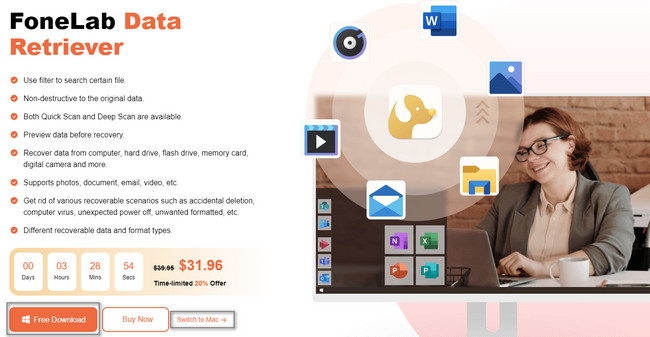
Passo 2 Per individuare i tuoi file, seleziona il tipo di dati che desideri recuperare nella parte superiore dello strumento. In questo caso, dovresti sceglierli tutti. È perché non conosci i file persi durante la procedura. Ad ogni modo, fai clic su Scannerizzare pulsante per avviare la ricerca dei file mancanti.
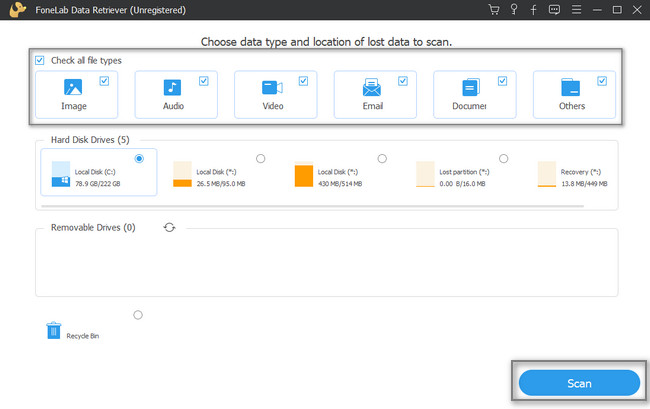
Passo 3 Nella parte superiore dello strumento, vedrai i file trovati dopo la scansione e la scansione approfondita. Il software ti mostrerà anche il tempo impiegato per il processo. Sulla sinistra dell'interfaccia principale, vedrai i numeri di ciascun tipo di dati che lo strumento individua. Fare clic su ciascuna cartella per visualizzarne il contenuto.
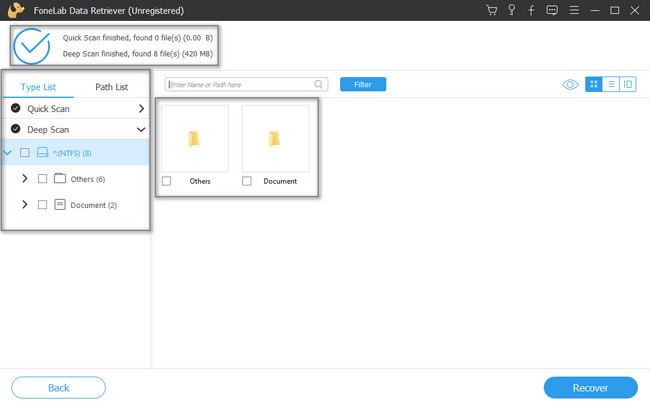
Passo 4 Una volta che sei pronto per recuperare i tuoi file, puoi fare clic su Recuperare pulsante. Mentre il processo è in corso, non è consentito interromperlo. Per questo motivo, il software ti darà ottimi risultati. Dopo la procedura, puoi individuare i file recuperati sul tuo computer nelle loro posizioni originali.
Nota: se i file non vengono visualizzati, è necessario ripetere il processo. Ha la possibilità che tu abbia un errore durante l'utilizzo dello strumento.
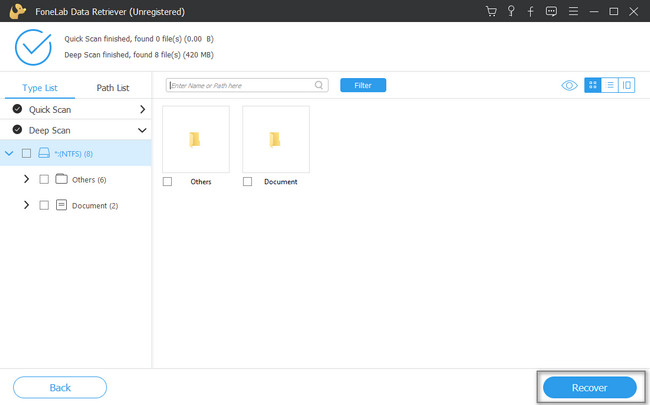
FoneLab Data Retriever: recupera i dati persi / cancellati dal computer, dal disco rigido, dall'unità flash, dalla scheda di memoria, dalla fotocamera digitale e altro ancora.
- Recupera foto, video, contatti, WhatsApp e altri dati con facilità.
- Anteprima dei dati prima del recupero.
Parte 4. Domande frequenti sulla correzione dei file di sistema danneggiati
1. Come riparare più file corrotti di sistema contemporaneamente su Mac?
Per correggere più file corrotti di sistema su Mac, fai clic su devi eseguire il primo soccorso sul tuo dispositivo. Avvia il Utility disco, quindi cerca il Pronto Soccorso pulsante. Il più delle volte si trova nella parte superiore dello strumento. Una volta trovato, fai clic su di esso seguito dal Correre pulsante.
2. Come posso riparare i file System32 corrotti?
Per riparare i file system32 danneggiati, puoi eseguire la riparazione all'avvio. Individua il Ripristina il computer pulsante, selezionare il Riparazione di avvio pulsante e continuare. In questo caso, lo strumento eseguirà la scansione del dispositivo in caso di problemi.
FoneLab Data Retriever: recupera i dati persi / cancellati dal computer, dal disco rigido, dall'unità flash, dalla scheda di memoria, dalla fotocamera digitale e altro ancora.
- Recupera foto, video, contatti, WhatsApp e altri dati con facilità.
- Anteprima dei dati prima del recupero.
La corruzione del sistema è un problema che devi evitare. Può rovinare e distruggere tutti i file e altri dati. FoneLab Data Retriever è uno degli strumenti più potenti che puoi utilizzare per recuperare i file persi. Se vuoi conoscere questo software, scaricalo ora usando il tuo computer!
